Отчет «Cписания / Акции / Скидки»
Данный отчет позволяет посмотреть информацию о таких действиях с квитанциями пациентов за какой-то период, как:
-
списание
-
акции
-
ручная скидка, сделанная кассиром в модуле «Касса»
-
персональная скидка пациента
-
системы лояльности (например, UDS)
Для просмотра информации необходимо перейти в модуль «Отчеты»
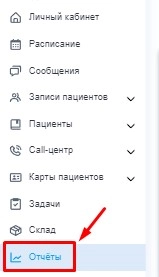
Далее необходимо найти в списке этот отчет. Для удобства поиска можно перейти в раздел «Финансы».
И по колонке «Тип» найти необходимый «Списания/Акции/Скидки»
Внимание! Название отчета может отличаться от типа. Поэтому для работы с данным отчетом необходимо ориентироваться на его тип в соответствующей колонке
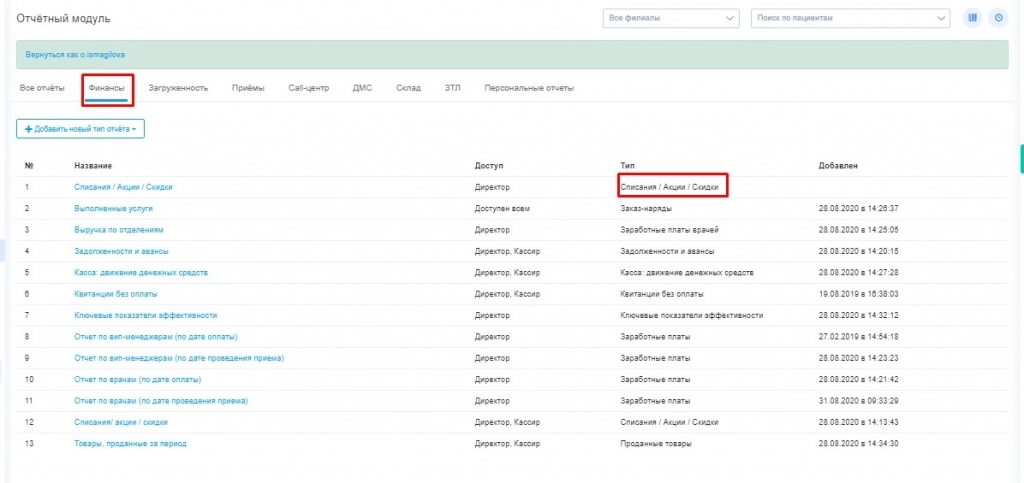
Если отчет в списке не отображается, его можно добавить через кнопку «Добавить новый тип отчета» и выбрать «Списание/Акции/Скидки»
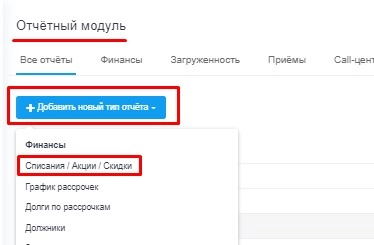
Далее необходимо указать:
-
название отчета (может отличаться от типа)
-
группы пользователей, которые могут просматривать данный отчет
-
отчетный период для отображения по умолчанию
-
по какому критерию группировать (по виду списания, по создателю квитанции или по пациенту)
Нажать кнопку «Сохранить»
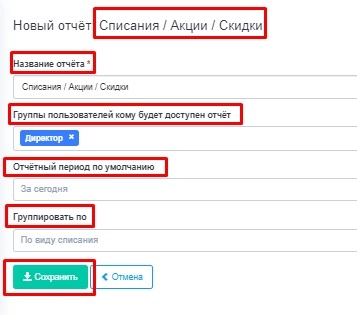
После создания/открытия отчета доступно поле фильтрации для отображения информации по критериям:
-
отчетный период (задать вывод информации по конкретному временному периоду)
-
вид списания (задать вывод информации по конкретному виду, например, только акции)
-
пациент (задать вывод информации по конкретному пациенту клиники)
-
создатель квитанции (задать вывод информации по пользователю, который создал квитанцию с услугами для пациента, на которые применялись виды списания)
Кроме этого, возможно задать:
-
группировку первого столбца (по виду списания, по исполнителю, по создателю)
-
сортировку (по алфавиту, по стоимости, по скидке)
Далее необходимо нажать на кнопку «Сформировать»
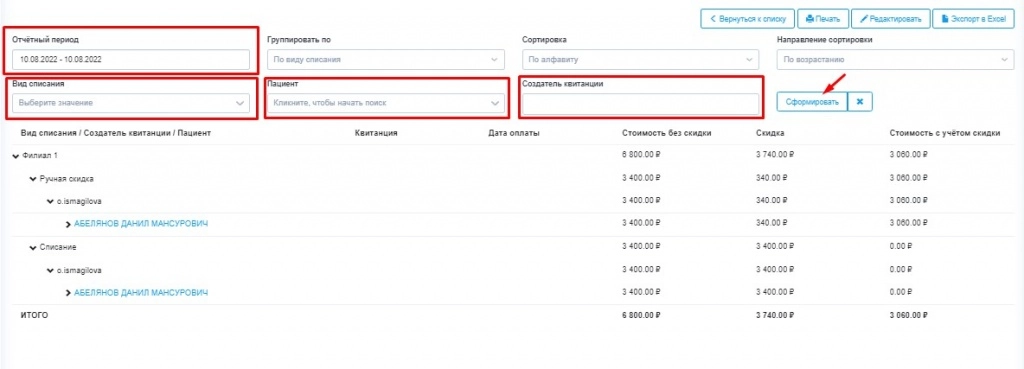
Ниже отображаются колонки с информацией. По умолчанию в первом столбце отображается группировка по виду списания, которая была задана раннее. Для открытия подробной информации по виду списания необходимо нажать на символ «стрелочка»

Первый столбец открывает детальную информацию по виду списания, создателю квитанции, пациенту и конкретной услуге, на которую применился данный вид списания.
Внимание! При нажатии на ФИО пациента будет возможность перейти к инфокарте пациента в системе
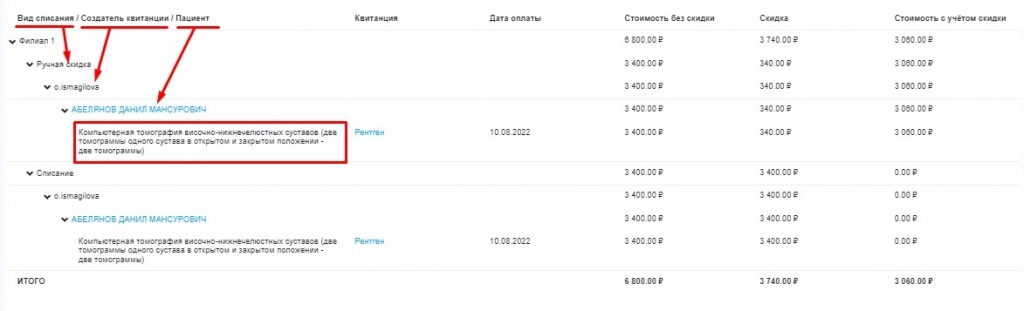
Второй столбец «Квитанция» отображает название квитанции, на которую применялся данный вид списания.
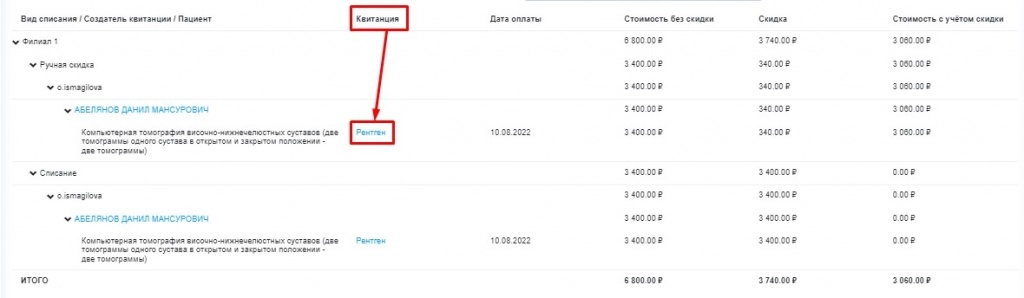
При нажатии на название квитанции будет возможность перейти к просмотру данной квитанции
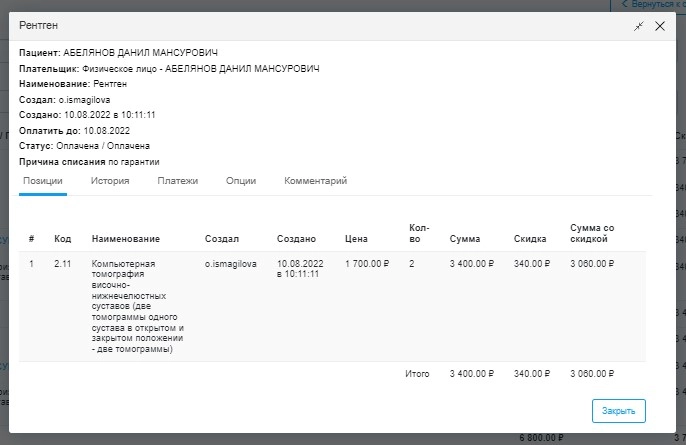
Третий столбец «Дата оплаты» указывает календарную дату
Четвертый столбец «Стоимость без скидки» указывает стоимость услуги по прайс-листу
Пятый столбец «Скидка» указывает размер установленной скидки по данному виду списания.
Шестой столбец «Стоимость с учетом скидки» указывает итоговую стоимость услуги, на которую применился данный вид списания
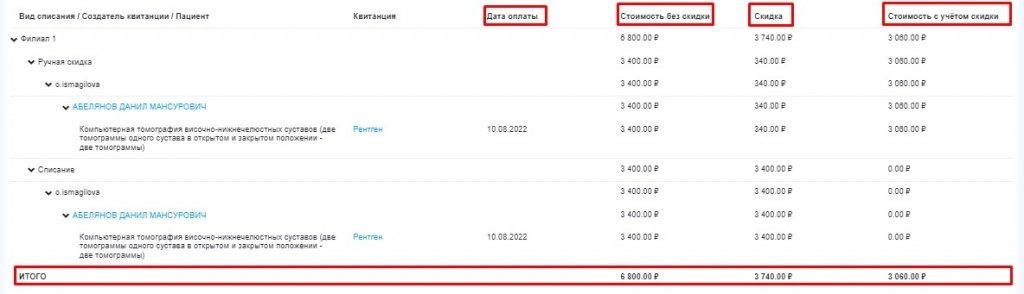
Строчка «Итого» показывает информацию по итоговой стоимости услуг, которые прошли по заданным видам списания за выбранный период.